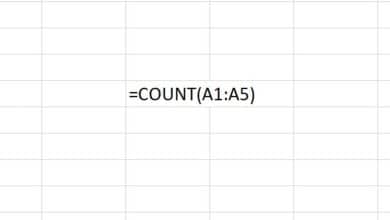M / s. Millar est un écrivain en ligne depuis plus de huit ans. Elle connaît bien le développement de sites Web et a créé plusieurs sites Web.

Comment récupérer des données à partir d’un ancien ordinateur portable mort
jmillar
Les photos et les documents peuvent être récupérés
Votre ordinateur portable s’est détérioré et a emporté vos photos et documents avec lui ?
Mon ancien ordinateur portable est illustré ci-dessus. Je l’ai fait fonctionner aussi longtemps que j’ai pu. Quand les clés sont tombées, je me suis dit, qui en a besoin ? La prise de charge est sortie et un fil s’est cassé – pas de problème, je l’ai câblé. Il a été piétiné, brisant l’écran. J’ai pensé: « N’est-ce pas à cela que sert l’écran à distance? » Mais un jour, il ne démarre plus.
Je sais, je sais, pourquoi n’ai-je pas sauvegardé mes fichiers il y a longtemps ? Lorsque les clés ont commencé à sauter, cela aurait été une bonne idée. Lorsque la prise de charge s’est cassée, cela aurait été une excellente idée. Lorsque l’écran s’est fissuré, cela aurait été une idée formidable. Mais je ne l’ai pas fait.
Comment récupérer des données à l’aide d’un disque dur SATA/IDE
Mais il y a une fin heureuse à cette histoire ! Toutes les photos et documents sont récupérables ! J’ai utilisé une pièce jointe pour disque dur SATA/IDE. Voici les étapes que j’ai suivies pour retirer mon disque dur et en retirer les fichiers.
1. Retirez le disque dur
Vous pouvez extraire vos documents et photos directement du disque dur ! Il y a un fil de fixation qui est nécessaire pour lire le disque dur, et ce n’est pas très cher du tout.
Avec le fil de fixation, vous pouvez également utiliser le disque dur comme disque dur externe supplémentaire pour stocker vos documents et photos.
Voici ce que vous faites (vous pouvez suivre les photos ci-dessous):
- Retournez l’ordinateur portable et retirez la batterie. Le .gif ci-dessous est une configuration générale d’une batterie d’ordinateur portable. Il y a généralement deux, peut-être une, glissières qui, lorsqu’elles sont enfoncées dans la bonne direction, libèrent la batterie.
- Localisez le panneau de couverture du disque dur. Il peut avoir une impression de CD empilés dessus. À l’aide d’un tournevis, dévissez les vis de fixation et retirez le panneau. Vous verrez le disque dur sous le panneau (.gif ci-dessous).
- Les fabricants ont différentes méthodes pour sécuriser le disque dur de votre ordinateur portable. Même les différents modèles peuvent avoir une configuration différente. Regardez bien le vôtre et déterminez s’il est vissé, pressé ou dans un manchon ou un cadre quelconque. Parfois, un cadre sera vissé ou enfoncé. Pour retirer le disque dur, vous devez d’abord retirer le cadre, avec le disque dur à l’intérieur.
- Débranchez la fiche reliant l’ordinateur portable au disque dur.
génial!! Vous avez sorti le disque dur ! Vous êtes à mi-chemin.
Faites défiler pour continuer
2. Retirez la batterie
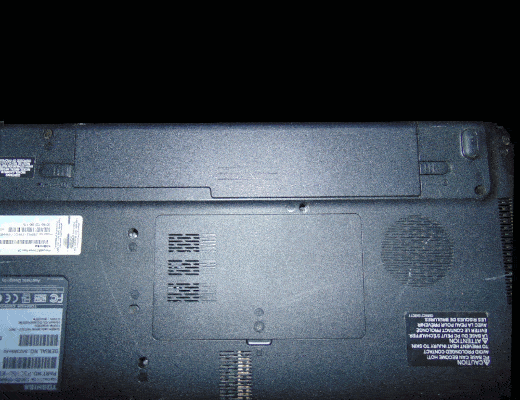
Retirez la batterie.
jmillar
3. Retirez le couvercle du disque dur
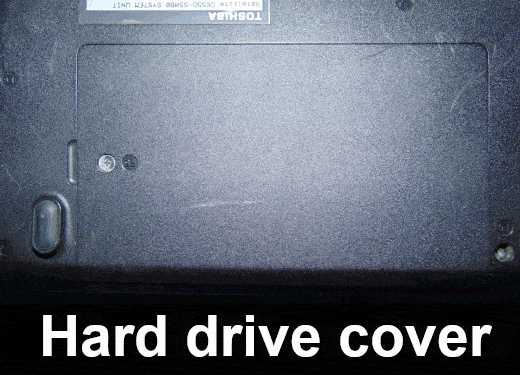
4. Configurer le SATA
Si vous regardez le jeu de câbles sur le côté du disque dur, vous remarquerez soit une configuration de broches, soit une barre plate avec plusieurs connecteurs. Selon votre type d’ordinateur portable, utilisez la connexion appropriée.
Connectez maintenant la configuration à un ordinateur portable ou à un ordinateur en état de marche à l’aide de la connexion USB.
Il peut y avoir un interrupteur d’alimentation sur votre cordon pour allumer le disque dur une fois connecté. Assurez-vous que le voyant vert est allumé. Cela ne fonctionnera que si le disque dur est alimenté.
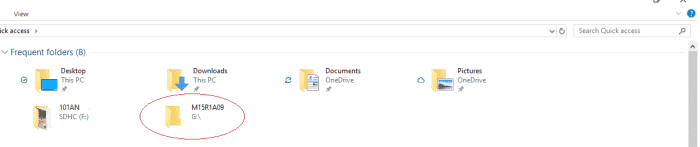
Nouveau lecteur dans vos dossiers
5. Connectez le périphérique SATA
Lorsque vous êtes prêt :
- Allumez votre ordinateur de travail.
- Accédez à votre dossier de fichiers ou au dossier de votre ordinateur.
- Il y aura un autre lecteur maintenant. Il peut être nommé F:/ ou G:/ ou autre selon ce que votre ordinateur possède déjà.
- Cliquez sur le dossier et tous vos documents, photos et divers dossiers seront présentés comme s’ils étaient sur l’ordinateur qui est tombé en panne !
Vous pouvez les copier sur un autre lecteur ou les conserver là où ils se trouvent et utiliser le disque dur comme dossier externe pour y enregistrer vos éléments. C’est sûr, a une grande capacité de stockage et pratique si quelque chose arrive à votre ordinateur actuel, vous le faites sauvegarder !
Cet article est exact et fidèle au meilleur de la connaissance de l’auteur. Le contenu est uniquement à des fins d’information ou de divertissement et ne remplace pas un conseil personnel ou un conseil professionnel en matière commerciale, financière, juridique ou technique.
© 2018 Jeanne